DiskPart é um utilitário de particionamento de disco da linha de comando disponível para os sistemas operacionais Microsoft. Você pode usá-lo para exibir, criar, excluir e modificar partições de disco de um computador.
Disponibilidade
O comando diskpart está disponível no console de recuperação e no prompt de comando dos seguintes sistemas operacionais da Microsoft.
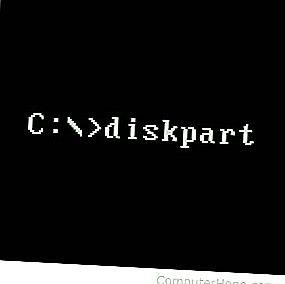
- Windows 2000
- Windows XP
- Windows Vista
- Windows 7
- Windows 8
- Windows 10
Como usar o DiskPart
Sua conta de usuário do Windows deve ser membro do grupo Administradores para usar o DiskPart.
O arquivo executável do DiskPart, diskpart.exe, possui duas opções:
diskpart [/ s script ] [/?]
| / s script | Execute os comandos DiskPart contidos no arquivo de texto chamado script , uma linha por vez. |
| /? | Exiba esta mensagem de ajuda. |
Se nenhuma opção for especificada, a execução do diskpart iniciará o prompt de comando interativo do DiskPart, onde você poderá executar os comandos do DiskPart. Para obter mais informações sobre como iniciar o DiskPart e executar comandos, consulte exemplos.
Comandos DiskPart
Nota
A maioria dos comandos a seguir DiskPart exige que você selecione um disco ou partição para dar "foco". Para visualizar os discos e partições que podem ser selecionados, use o comando list.
Por padrão, se o DiskPart encontrar um erro, ele terminará com um status de saída diferente de zero.
Alguns comandos do DiskPart aceitam a opção noerr. Se noerr for especificado, o DiskPart ignorará os erros encontrados e tentará continuar com as operações subseqüentes. Esta opção é potencialmente perigosa e deve ser usada com cuidado.
| Comando | Subcomandos, sintaxe e descrição. |
|---|---|
| ativo | ativo |
| Marque a partição selecionada como "ativa", indicando no BIOS ou UEFI do seu computador que esta partição contém um sistema inicializável. Por exemplo, a partição em que o Microsoft Windows está instalado é uma partição ativa. Observe que apenas as partições em um disco básico (em oposição a um disco dinâmico, como uma matriz RAID) podem ser marcadas como ativas. Observe que o DiskPart na verdade não verifica o conteúdo da partição para verificar se ela contém arquivos de sistema inicializáveis. | |
| adicionar | adicionar disco = n [alinhar = n ] [esperar] [noerr] |
| Crie um espelho do objeto de disco selecionado na partição n , que deve ser um volume simples. A partição n deve ter um espaço não alocado igual ou maior que o tamanho do volume selecionado ou o espelho não pode ser criado. Se for bem-sucedido, o volume simples selecionado se tornará um volume espelhado, com o espelho armazenado na partição n . Observe que este comando não é válido no Windows Vista. | |
| atribuir | atribuir [letra = d | montagem = caminho ] [noerr] |
| Atribua uma letra de unidade ou nome do caminho da pasta montada ao volume selecionado. Se nenhuma letra da unidade d ou caminho da pasta montado for especificado, a próxima letra disponível será atribuída. Se a letra da unidade ou a pasta montada já estiver em uso, a operação falhará e reportará um erro. As letras das unidades atribuídas às unidades removíveis podem ser alteradas. Você não pode atribuir letras de unidade para inicializar volumes ou volumes que contenham o arquivo de paginação do Windows. Você não pode atribuir uma letra de unidade a uma partição OEM (exceção: Windows PE (ambiente de pré-instalação).Você não pode atribuir uma letra de unidade a nenhuma partição GPT (tabela de partições GUID) que não seja uma partição de dados básica. letra a uma partição ESP.Você não pode atribuir uma letra de unidade a uma partição de recuperação. | |
| atributos | disco de atributos [set | claro] [somente leitura] [noerr] |
| Defina, limpe ou exiba os atributos (sinalizadores) do disco selecionado. O sinalizador somente leitura indica que o disco está protegido contra gravação (somente leitura). Se set for especificado, o sinalizador será definido. Se clear for especificado, o sinalizador estará desmarcado. Se nenhuma opção for fornecida, os sinalizadores de disco atuais serão exibidos. Sinalizadores de disco diferentes de "somente leitura" podem ser exibidos, mas não podem ser definidos ou apagados. | |
| volume de atributos [set] [nodefaultdriveletter] [noerr] | |
| Defina, limpe ou exiba os atributos (sinalizadores) do volume selecionado. O sinalizador somente leitura indica que o volume está protegido contra gravação. O sinalizador oculto indica que o volume não deve ser exibido nas listas de volumes, por exemplo, no Gerenciador de Arquivos. O sinalizador nodefaultdriveletter indica que o volume não deve ser automaticamente montado e atribuído uma letra de unidade. O sinalizador shadowcopy indica que o volume é um volume de cópia de sombra, usado pelo serviço Windows VSS. Se set for especificado, esses sinalizadores serão configurados. Se clear for especificado, esses sinalizadores serão desativados. Se nenhuma opção for fornecida, os sinalizadores de volume atuais serão exibidos. No disco MBR básico, os atributos ocultos, somente leitura e nodefaultdriveletter sempre se aplicam a todos os volumes no disco. Nos discos GPT básicos (tabela de partição GUID), discos MBR dinâmicos e discos GPT dinâmicos, os atributos se aplicam apenas ao volume selecionado. | |
| anexar | anexar vdisk [somente leitura] [sd = sddl-string ] [usefilesd] [noerr] |
| Anexa (monta) um arquivo VHD (disco rígido virtual) ou VHDX (disco rígido virtual Hyper-V). O VHD conectado aparece como um disco rígido local. Se o VHD já tiver uma partição de disco com um sistema de arquivos válido, o disco virtual receberá uma letra de unidade. Se somente leitura for especificada, o disco será montado no modo somente leitura. Se sd for especificado e sddl-string for uma sequência de descritores de segurança SDDL válida, esse descritor será aplicado a todo o disco. Se usefilesd for especificado, o descritor de segurança do arquivo VHD em si será aplicado a todo o disco. Para obter mais informações sobre descritores de segurança, consulte criar vdisk, abaixo. | |
| automount | automount [ativar | desativar | esfoliante] [noerr] |
| Configure o recurso AutoMount, que monta e atribui automaticamente as letras das unidades aos discos recém-conectados ao sistema. Se a opção ativar for especificada, novos discos serão montados automaticamente e serão atribuídos uma letra de unidade e um nome de caminho de GUID de volume. Se desativar for especificado, esse recurso será desativado. Se a limpeza for especificada, todos os nomes de caminhos de pastas, letras de unidades, diretórios de pastas montados e configurações de registro existentes serão removidos para volumes que não estiverem mais conectados ao sistema. Antes do Windows Vista, o recurso AutoMount está disponível apenas em volumes básicos de disco. No Vista e nas versões mais recentes, o AutoMount também está disponível em volumes de disco dinâmico. | |
| quebrar | quebrar disco = n [nokeep] [noerr] |
| Divida o volume espelhado selecionado em dois volumes simples. Aplicável apenas a discos dinâmicos. Um dos volumes simples manterá a letra da unidade atribuída, os nomes de caminho GUID e os caminhos de pasta montados, se houver. O outro volume está selecionado, para que você possa atribuir uma letra de unidade. Quando você faz isso, um nome de caminho da GUID é atribuído automaticamente. Por padrão, os dois volumes simples mantêm os dados do volume espelhado original. Se a opção nokeep for especificada, apenas um volume simples reterá os dados e o outro simples será limpo de dados e não selecionado. | |
| limpar limpo | limpo [tudo] |
| Remova todo o particionamento e formatação de volume do disco selecionado. Se tudo estiver especificado, cada byte no disco será substituído por zero, destruindo todas as informações existentes em todo o disco. Nos discos MBR, apenas as informações de particionamento do MBR e as informações do setor oculto são substituídas. Nos discos da GPT, além das informações da GPT, o MBR de proteção é substituído. Se tudo for omitido, apenas o primeiro e o último 1 MB do disco serão substituídos por zero. Após uma limpeza bem-sucedida, o status do disco é listado no DiskPart como "NÃO INICIALIZADO". | |
| compactar | vdisk compacto |
| Tente reduzir o tamanho do arquivo VHD expansível selecionado. O VHD deve ser expansível para que a operação seja bem-sucedida. Mesmo se um disco virtual estiver montado como somente leitura, o arquivo VHD pode ser compactado. | |
| converter | converter básico [noerr] |
| Converta o disco dinâmico vazio selecionado em um disco básico. Todos os dados no disco selecionado devem ser excluídos do disco e todas as suas partições e volumes excluídos, ou a operação falhará. | |
| converter dinâmico [noerr] | |
| Converta o disco básico selecionado em um disco dinâmico. Quaisquer volumes no disco tornam-se volumes simples. | |
| converter gpt [noerr] | |
| Converta o disco MBR básico vazio selecionado em um disco GPT básico. Todos os dados no disco selecionado devem ser excluídos do disco e todas as suas partições e volumes excluídos, ou a operação falhará. | |
| converter mbr [noerr] | |
| Converta o disco GPT básico vazio selecionado em um disco MBR básico. Todos os dados no disco selecionado devem ser excluídos do disco e todas as suas partições e volumes excluídos, ou a operação falhará. | |
| crio | criar partição efi [size = n ] [offset = n ] [noerr] |
| Crie uma partição do sistema EFI (Extensible Firmware Interface) no disco GPT básico focado. A partição começa no deslocamento da região do disco desde o início do disco por n kilobytes se o deslocamento for especificado, caso contrário, no primeiro local disponível no disco de tamanho adequado. O tamanho da partição é de n megabytes, se o tamanho for especificado, caso contrário, a partição usará todo o espaço disponível nessa região do disco. Se a operação for bem-sucedida, a nova partição será focada. | |
| criar partição estendida [size = n ] [offset = n ] [align = n ] [noerr] | |
| Crie uma partição estendida no disco MBR básico focado. Somente uma partição estendida pode existir em um disco (você pode dividi-la em partições lógicas posteriormente). A partição começa em n kilobytes se o deslocamento for especificado, caso contrário, no primeiro local disponível com tamanho adequado. O tamanho é n megabytes se o tamanho for especificado, caso contrário, ele ocupa todo o espaço disponível no disco, começando em seu deslocamento. Se o alinhamento for especificado, o deslocamento da partição será arredondado para um múltiplo de n kilobytes, o que pode melhorar o desempenho ao usar uma configuração RAID com LUNs (números de unidades lógicas). | |
| criar partição lógica [tamanho = n ] [deslocamento = n ] [alinhar = n ] [noerr] | |
| Crie uma partição lógica na partição estendida do disco MBR básico focado. A partição inicia n kilobytes desde o início da partição estendida, se o deslocamento for especificado, caso contrário, no primeiro espaço disponível na partição estendida. O tamanho é n megabytes se o tamanho for especificado, caso contrário, ele usa todo o espaço disponível na partição estendida, começando no deslocamento. | |
| criar partição msr [size = n ] [offset = n ] [noerr] | |
| Crie uma partição MSR (reservada pela Microsoft) no disco GPT focado. A partição começa em n kilobytes se o deslocamento for especificado, caso contrário, no primeiro local disponível no disco. O tamanho é n megabytes se tamanho for especificado, caso contrário, todo o espaço disponível será usado. Use este comando com extrema cautela, porque os discos GPT têm requisitos estritos para o layout da partição, e um layout que viole essas regras pode causar a impossibilidade de inicialização do disco. Nos discos GPT usados para inicializar o Windows, a partição do sistema EFI deve ser a primeira partição no disco, seguida imediatamente pela partição MSR. Nos discos GPT que não possuem uma partição do sistema EFI (usada apenas para armazenamento de dados, sem SO inicializável no disco), a partição MSR deve ser a primeira partição no disco. | |
| criar partição primária [size = n ] [offset = n ] [id = guid ] [align = n ] [noerr] | |
| Crie uma partição primária no disco básico focado. A partição começa em n kilobytes se o deslocamento for especificado, caso contrário, no primeiro espaço disponível no disco. O tamanho é n megabytes se o tamanho for especificado, caso contrário, todo o espaço disponível começando no deslocamento será usado. Se o alinhamento for especificado, o deslocamento será arredondado para um múltiplo de n kilobytes, o que pode melhorar o desempenho nas configurações de RAID que usam LUNs. O tipo de partição padrão é "sem sistema de arquivos" para discos MBR ou "partição de dados básica" para discos GPT.
Quando a partição é criada com sucesso, ela é automaticamente focada no DiskPart. Uma letra de unidade deve ser atribuída manualmente com o comando assign. O tipo de partição pode ser especificado manualmente com a opção id. Observe que esta opção se destina apenas ao uso do OEM. Para discos MBR, o byte do tipo de partição é especificado como um valor hexadecimal com o 0x inicial removido (por exemplo, 06 para "sem sistema de arquivos" ou 27 para "partição de recuperação"). Para discos GPT, o tipo de partição é especificado por um valor guid (como ebd0a0a2-b9e5-4433-87c0-68b6b72699c7 para "partição de dados básica" ou de94bba4-06d1-4d40-a16a-bfd50179d6ac para "partição de recuperação"). Para ver uma lista de tipos de partição reconhecidos, execute a ajuda para criar a partição primária. Tenha cuidado ao usar a opção id. O valor de byte ou guia que você especificar será definido, mesmo que não seja reconhecido ou esteja incorreto. O uso incorreto da opção de identificação pode fazer com que o computador não seja inicializado. |
|
| criar ataque de volume [tamanho = n ] disco = n , n , n [, n [, …]] [align = n [noerr] | |
| Crie um volume RAID-5 a partir de três ou mais discos dinâmicos. Os discos a serem usados devem ser especificados com o parâmetro disk, com os números das unidades separados por vírgulas, por exemplo, disk = 3,4,7 ou disk = 5,6,7,8. Se o alinhamento for especificado, todas as extensões de volume serão arredondadas para um múltiplo de n kilobytes, o que pode melhorar o desempenho com uma configuração de RAID LUN de hardware. Quando a operação é bem-sucedida, o novo volume é focado automaticamente. Observe que os volumes RAID-5 não são suportados no Windows Vista. | |
| criar volume simples [size = n ] [disk = n ] [align = n ] [noerr] | |
| Crie um volume simples no disco dinâmico focado ou no disco especificado com o parâmetro disk. Seu tamanho é n megabytes se tamanho for especificado, caso contrário, ele usa todo o espaço disponível no disco. Se o alinhamento for especificado, os limites do volume serão arredondados para um múltiplo de n kilobytes, o que pode melhorar o desempenho do RAID do hardware. Quando o volume é criado com sucesso, o novo volume é focado automaticamente. | |
| criar faixa de volume [size = n ] [disk = n , n , n [, n [, …]]] [align = n ] [noerr] | |
| Crie um volume distribuído usando dois ou mais discos dinâmicos. Os números do disco devem ser especificados pelo parâmetro do disco como uma lista separada por vírgulas, por exemplo, disco = 3,4 ou disco = 4,5,7. O tamanho do volume é de n megabytes, se o tamanho for especificado, caso contrário, ele usa o espaço livre máximo no menor disco e uma quantidade igual de espaço nos outros discos. Se o alinhamento for especificado, os limites do volume serão arredondados para múltiplos de n kilobytes. Quando o volume é criado com sucesso, ele é focado automaticamente. | |
| criar espelho de volume [tamanho = n ] disco = n , n , n [, n [, …]] [align = n ] [noerr] | |
| Crie um volume espelhado usando dois discos dinâmicos. Os discos devem ser especificados por número com disco, por exemplo, disco = 2,3 ou disco = 3,5. O tamanho da partição é de n megabytes, se o tamanho for especificado, caso contrário, ele usa o espaço livre restante no disco menor e uma quantidade igual de espaço no outro. Se o alinhamento for especificado, os limites do volume serão arredondados para um múltiplo de n kilobytes, o que pode melhorar o desempenho nas configurações de RAID de hardware que usam LUNs. Quando o volume é criado com sucesso, o novo volume é focado automaticamente. | |
| criar arquivo vdisk = " nome do arquivo " no máximo = n [tipo = fixo] [sd = sddl-string ] [parent = " parentfile "] [source = " sourcefile "] [noerr] | |
| Crie um arquivo de disco virtual. Os formatos de arquivo VHD e VHDX são suportados e são especificados pelas extensões de arquivo .vhd ou .vhdx. O nome do arquivo de destino é especificado com o parâmetro de arquivo necessário, em que destfile é o caminho completo e o nome do arquivo do arquivo do disco virtual de destino, por exemplo, "C: my-vdisk.vhd". O parâmetro maximum define o espaço máximo em disco exposto pelo disco virtual para n megabytes. O parâmetro type especifica se o tamanho do disco é fixo (o tamanho nunca pode ser alterado, padrão) ou expansível (o espaço livre no arquivo do disco pode ser expandido ou compactado posteriormente).
Se fonte for especificado, o novo disco virtual é preenchida com dados do disco virtual existente sourcefile . Se o pai for especificado, o disco virtual será criado como um disco diferencial do Hyper-V, contendo apenas os dados do bloco alterados do arquivo pai , um disco virtual existente do mesmo tamanho. O descritor de segurança do disco virtual está definido para corresponder ao diretório pai do arquivo de destino ou à cadeia de formato SDDL sddl-string se sd for especificado. Para detalhes sobre cadeias SDDL válidas, execute help create vdisk. |
|
| excluir | excluir disco [substituir] [noerr] |
| Exclua o disco dinâmico ausente focado da lista de discos. Se a substituição for especificada, o DiskPart excluirá todos os volumes simples no disco. Se o disco contiver metade de um volume espelhado, a metade do espelho no disco será excluída. Uma substituição falhará se o disco for membro de um volume RAID-5. | |
| excluir partição [substituir] [noerr] | |
| Exclua a partição de disco básica focada. Se for uma partição do sistema, partição de inicialização ou se contiver um arquivo de paginação ativo ou arquivo de despejo de memória, não poderá ser excluído. Partições em discos dinâmicos não podem ser excluídas. | |
| excluir volume [noerr] | |
| Exclua o volume focado. Se for um volume do sistema, volume de inicialização ou contiver um arquivo de paginação ativo ou arquivo de despejo de memória, ele não poderá ser excluído. | |
| detalhe | disco de detalhes |
| Exiba as propriedades do disco focado e liste seus volumes. | |
| partição de detalhes | |
| Exiba as propriedades da partição focada. | |
| volume de detalhes | |
| Exiba as propriedades do volume focado e liste os discos nos quais o volume reside. | |
| detalhe vdisk | |
| Exiba as propriedades do disco virtual focado. | |
| destacar | desanexar vdisk [noerr] |
| Desanexe o disco virtual especificado. | |
| Saída | Saída |
| Saia do DiskPart. | |
| ampliar | estender [tamanho = n ] [disco = n ] [noerr] |
| Estenda o volume ou partição focada e, opcionalmente, seu sistema de arquivos, para o espaço não alocado em um disco. O volume é expandido por n megabytes se o tamanho for especificado, caso contrário, todo o espaço disponível será usado. Se o disco for especificado e o volume ou partição focada for um disco dinâmico, a extensão ocorrerá no número de disco n ; caso contrário, ocorrerá no disco original. Em discos básicos, a expansão sempre deve ocorrer no mesmo disco, no espaço imediatamente após o original.
Em discos dinâmicos com volumes simples ou estendidos, um volume pode ser estendido para qualquer espaço livre em qualquer disco dinâmico. Os volumes espelhado, RAID-5 e distribuído não podem ser estendidos. Se a partição foi formatada anteriormente com NTFS, a expansão falha e não faz alterações. |
|
| estender o sistema de arquivos [noerr] | |
| Estenda o sistema de arquivos de um volume ou partição expandida. Execute isso após o comando de expansão original para expandir o sistema de arquivos também. | |
| expandir | expanda vdisk maximum = n |
| Expanda o tamanho máximo disponível no disco virtual focado. O parâmetro máximo necessário define o novo tamanho total para n megabytes. Por exemplo, maximum = 30000 define o novo tamanho máximo do disco virtual para 30 gigabytes. | |
| sistemas de arquivos | sistemas de arquivos |
| Exiba informações sobre o sistema de arquivos do volume selecionado e uma lista de sistemas de arquivos suportados que podem ser usados para formatá-lo. | |
| formato | formato [fs = fstype ] [revisão = X.XX ] | [recomendado] [label = " label "] [unit = n ] [quick] [compress] [override] [duplicate] [nowait] [noerr] |
| Formate o volume focado. O sistema de arquivos fstype é usado se fs for especificado, caso contrário, o sistema de arquivos padrão listado pelo comando filesystems será usado. Se uma revisão específica do sistema de arquivos for desejada, ela poderá ser especificada com revisão. Se o rótulo for especificado, o rótulo do volume será definido como rótulo . Se a unidade for especificada, o tamanho da unidade de alocação padrão será substituído e definido como n bytes. Se quick for especificado, um formato rápido será executado. Se a compactação for especificada e fs = NTFS, o sistema de arquivos NTFS compactará os arquivos por padrão. Se a substituição for especificada, o DiskPart tentará forçar a desmontagem do volume antes da formatação. Se a duplicata for especificada e fs = UDF (Universal Disk Format) revisão 2.5 ou superior, os metadados do sistema de arquivos serão duplicados para um segundo conjunto de setores no disco (redundância de metadados). Se nowait for especificado, o comando retornará ao prompt imediatamente e executará o formato em segundo plano. | |
| gpt | atributos gpt = n |
| Atribua os atributos GPT especificados à partição focada em um disco GPT básico. Este comando é destinado apenas para uso profissional de OEM ou de TI. Para informações detalhadas sobre valores hexadecimais válidos de n , execute help gpt. | |
| Socorro | help [ command ] [subcomando …] |
| Exiba uma lista de comandos e subcomandos com a sintaxe e as descrições. Por exemplo, ajuda, ajuda ajuda, ajuda a criar ou ajuda a criar partição efi. | |
| importar | importação [noerr] |
| Importe todos os discos no mesmo grupo de discos que o disco externo focado no grupo de discos online do computador local. Um "disco externo" é qualquer disco dinâmico instalado localmente usado anteriormente em outro computador ou em outra versão do Windows. Após a importação, os volumes dinâmicos do disco tornam-se visíveis e acessíveis. | |
| inativo | inativo |
| Marque a partição focada de um disco MBR básico como inativa. Observe que, se a partição for um sistema ou partição de inicialização, o computador poderá não inicializar até que o disco seja marcado como ativo novamente. | |
| Lista | lista de disco |
| Exiba uma lista de discos que podem ser acessados pelo DiskPart e informações sobre eles. O disco focado está marcado com um asterisco (*). | |
| partição de lista | |
| Exiba uma lista de partições acessíveis no disco focado. Em discos dinâmicos, as partições listadas podem não corresponder exatamente aos volumes dinâmicos no disco. Partições não podem ser criadas ou excluídas em um disco dinâmico. | |
| volume da lista | |
| Exiba uma lista de volumes básicos e dinâmicos montados no sistema local. | |
| lista vdisk | |
| Exiba uma lista de discos virtuais. O tipo de disco é listado como "desconhecido" até que o disco esteja conectado. Todos os discos com foco são marcados com um asterisco (*). | |
| fundir | mesclar profundidade do vdisk = n |
| Mesclar o disco diferencial Hyper-V filho focado com seu disco virtual pai. O parâmetro depth pode ser usado se o disco tiver vários pais, para especificar com que profundidade a criança deve ser mesclada. Por exemplo, depth = 2 fundiria a criança com seus pais e avós. Se não especificado, a profundidade padrão é 1, que mescla o filho com seu pai. | |
| conectados | disco online [noerr] |
| Coloque o disco offline focado (no modo SAN offline) online. Se o disco é dinâmico, somente leitura e offline, e você deseja colocá-lo online no modo de leitura e gravação, primeiro ative o modo de leitura e gravação e, em seguida, coloque o disco online. Um disco dinâmico somente leitura offline relatará um erro se ficar online, porque a operação requer gravação no banco de dados do disco dinâmico no disco. | |
| volume online [noerr] | |
| Coloque online o volume offline focado. Não aplicável a OEM, ESP ou partições de recuperação. | |
| desligada | disco offline [noerr] |
| Coloque o disco online focado (no modo SAN online) offline. Não aplicável a partições OEM, ESP ou de recuperação. | |
| volume offline [noerr] | |
| Coloque o volume online focado offline. | |
| recuperar | recuperar [noerr] |
| Atualiza o estado de todos os discos no pacote que contém o disco dinâmico selecionado. Aqui, "pacote de disco" refere-se a um conjunto de discos dinâmicos usados em uma configuração de espelhamento ou RAID-5. O comando recover tenta ressincronizar quaisquer volumes no pacote que possuam dados antigos de plex ou paridade. | |
| rem | rem [ observação ] |
| Faz nada. Use rem para incluir comentários em um script DiskPart. | |
| retirar | remover [letra = d | montar = tudo] [desmontar] [noerr] |
| Remova os pontos de montagem do volume focado e, opcionalmente, desmonte (desmonte) o volume. Se a letra for especificada, a letra da unidade d será removida ou se a montagem for especificada, o caminho do nome do caminho montado será removido. Se tudo estiver especificado, todos os pontos de montagem serão removidos para o volume. A opção desmontar tenta desmontar o volume, o que só é possível se todos os pontos de montagem forem removidos. Os pontos de montagem para volumes do sistema ou de inicialização ou volumes que contêm um arquivo de paginação ativo não podem ser removidos. | |
| reparar | reparar disco = n [align = n ] [noerr] |
| Tente reparar o volume RAID-5 focado que contém um disco com falha, substituindo o disco com falha por outro disco especificado. O disco de parâmetro necessário especifica o número do disco, n , que deve substituir o disco com falha. O disco de substituição deve ter espaço livre maior ou igual ao tamanho do disco com falha. Se o parâmetro align for especificado, as extensões de volume serão alinhadas com um múltiplo de n kilobytes, o que pode aumentar o desempenho nas configurações de RAID de hardware que usam LUNs. | |
| redigitalizar | redigitalizar |
| Verifique novamente o computador para discos e volumes acessíveis. | |
| reter | reter |
| Prepare o volume simples dinâmico focado para ser usado como um sistema ou volume de inicialização. | |
| san | san [policy = OfflineAll] [noerr] |
| Exiba ou defina a política de SAN para o sistema operacional inicializado no momento. Sem parâmetros, a política atual da SAN é exibida. O parâmetro policy pode ser especificado para definir a política SAN. A política padrão para o Windows Advanced Server e o Windows Data Center é o OfflineShared, no qual o disco de inicialização é colocado online e todos os discos que não estão em um barramento compartilhado no modo somente leitura. Em todas as outras versões do Windows, a política padrão é OnlineAll, na qual todos os discos são colocados online, no modo de leitura e gravação. A política OfflineAll especifica que todos os discos, exceto o disco de inicialização, são colocados offline e são somente leitura por padrão. A política OfflineInternal especifica que todos os discos internos recém-descobertos são mantidos offline e somente leitura por padrão. | |
| selecionar | selecione o próximo disco |
| Selecione (foco) um disco. O disco pode ser especificado pelo número do disco, n . Se o disco for especificado como sistema, em computadores BIOS, o disco BIOS 0 estiver focado ou em máquinas EFI, o disco contendo a partição ESP será focado. Se o disco for especificado como próximo, e um disco atualmente tiver foco, o próximo disco da lista será focado. | |
| selecionar partição f— | |
| Selecione a partição (foco) n no disco atualmente focado. | |
| selecione volume = n | |
| Selecione (foco) um volume. O volume pode ser identificado pelo número de volume n ou pela letra da unidade ou nome do caminho da pasta montada d . Por exemplo, volume = 2, volume = C ou volume = C: MyMount. | |
| selecione arquivo vdisk = " nome do arquivo " [noerr] | |
| Selecione (foco) um disco virtual. O disco é especificado com o parâmetro file, em que filename é o caminho completo e o nome do arquivo do disco virtual. Por exemplo, arquivo = "C: vhd myVdisk.vhd". | |
| conjunto | definir id = byte [substituir] [noerr] |
| Mude o tipo de partição da partição focada. Observe que este comando deve ser usado apenas por OEMs ou profissionais de TI. O tipo é especificado com o parâmetro id. Se for uma partição MBR, o tipo é um valor de byte hexadecimal com o 0x inicial removido, por exemplo, 06 para "sem sistema de arquivos". Observe que o valor de byte 42 (tipo de partição LDM) não pode ser definido com este comando. Se a partição for uma partição GPT, o tipo poderá ser definido com um valor de guia , por exemplo, ebd0a0a2-b9e5-4433-87c0-68b6b72699c7 para "partição de dados básicos". Observe que o DiskPart não verifica a validade do byte ou do guia e pode definir o valor mesmo que seja inválido ou incorreto, o que pode causar perda de dados. Não use este comando se você não for um fabricante de equipamentos ou profissional de TI. A maneira correta de definir o tipo de partição é no momento da criação; veja criar partição, acima, para mais informações.
Antes de o DiskPart tentar alterar o tipo de partição, ele tenta bloquear e desmontar o sistema de arquivos. Se o bloqueio e a desmontagem falharem, o tipo de partição não está definido e um erro é relatado. No entanto, se a substituição for especificada, o DiskPart tentará desmontar à força o sistema de arquivos, mesmo que não seja desmontado normalmente. O comando setid é um alias para o ID do conjunto. |
|
| encolher | encolher [desejado = alvo ] [mínimo = min ] [nowait] [noerr] |
| Reduza o tamanho máximo do volume focado, removendo parte ou todo o espaço livre em disco que ele contém. Se nenhum parâmetro for especificado, o tamanho será reduzido para eliminar todo o espaço livre. Se desejado for especificado, o DiskPart tenta reduzir o volume para que seu novo tamanho total seja de megabytes de destino . Se o mínimo for especificado, o DiskPart tentará reduzir o tamanho original em n megabytes.
Observe que alguns arquivos, por exemplo, o arquivo de paginação ou a área de armazenamento de cópias de sombra, às vezes não podem ser realocados. Esses arquivos "imóveis" impedem que o DiskPart consolide o espaço livre, o que pode interferir no processo de redução. Se o encolhimento falhar, visualize os Logs do aplicativo (no Visualizador de Eventos, clique em Logs do Windows e depois em Aplicativo ) e procure o Evento 259 para identificar o arquivo imóvel que interrompeu o processo de encolhimento. Você pode resolver o problema reconfigurando seu arquivo de paginação. (No File Explorer, clique com o botão direito do mouse em Este PC ou Meu computador e escolha Propriedades para abrir as Propriedades do sistema . Clique em Configurações avançadas do sistema . Na guia Avançado , seção Desempenho , clique em Configurações . Na guia Avançado , seção Memória virtual , clique em Alterar. ) Os arquivos de cópia de sombra imóvel podem ser reconfigurados, movidos ou excluídos (por exemplo, com wmic shadowcopy, ou nas Propriedades do sistema , em Proteção do sistema ). |
|
| encolher querymax [noerr] | |
| Exibe o número máximo de bytes que podem ser removidos do volume focado. A quantidade exibida representa a quantidade de espaço livre atualmente disponível no volume. Se o volume estiver em uso no momento, esse valor poderá variar conforme as gravações ocorrerem no disco. | |
| ID único | disco uniqueid [id = dword ] [noerr] |
| Exibe ou define o identificador GPT (tabela de partição GUID) ou a assinatura MBR (registro mestre de inicialização) do disco focado. Se nenhum parâmetro for fornecido, o ID do disco focado será exibido. Se o parâmetro id for especificado, o ID será definido como o valor hexadecimal de quatro bytes dword para discos MBR ou como GUID GUID para discos GPT. |
Exemplos
Para iniciar o DiskPart, execute o comando diskpart, na caixa Executar ou em um prompt de comando. Nas versões do Windows anteriores ao Windows 10, o comando requer que você execute um prompt de comando como administrador. No Windows 10, se o diskpart for executado por um não administrador, responda Sim no prompt do UAC para continuar.
diskpart
Você verá o prompt DISKPART>, onde você pode executar os comandos do DiskPart.
